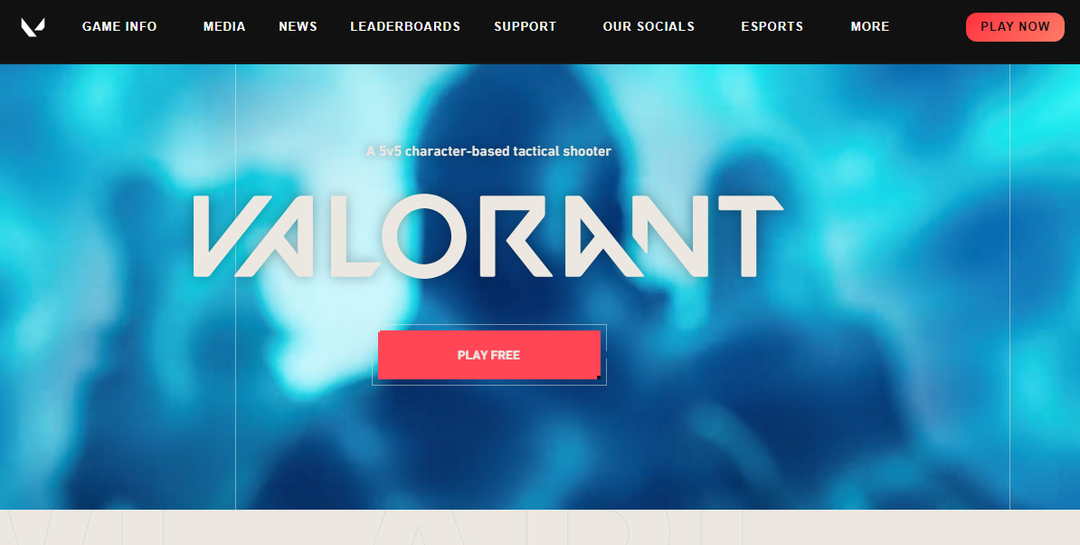Testovaná a důvěryhodná řešení, která zabrání zamrznutí Valorantu
- Valorant zmrazení vašich Windows může nastat z různých důvodů.
- Chyby a problémy v aplikaci mohou být mnoha příčinami zamrznutí Valorant každou sekundu.
- Přeinstalace Valorant je jedním z účinných způsobů, jak problém vyřešit.
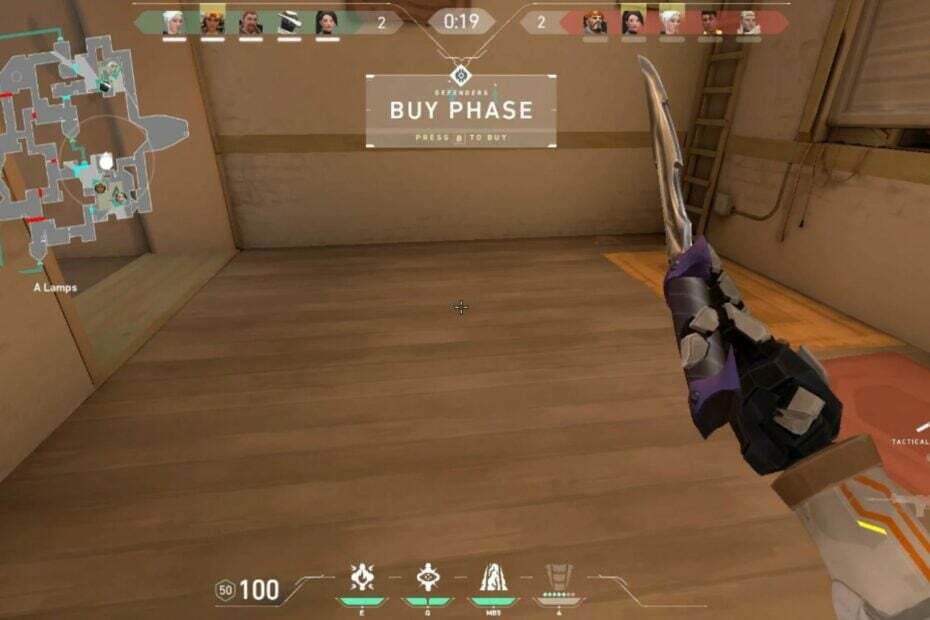
XINSTALUJTE KLIKNUTÍM NA STAŽENÍ SOUBORU
Tento software udrží vaše ovladače v provozu, čímž vás ochrání před běžnými chybami počítače a selháním hardwaru. Zkontrolujte nyní všechny ovladače ve 3 jednoduchých krocích:
- Stáhněte si DriverFix (ověřený soubor ke stažení).
- Klikněte Začni skenovat najít všechny problematické ovladače.
- Klikněte Aktualizujte ovladače získat nové verze a vyhnout se poruchám systému.
- DriverFix byl stažen uživatelem 0 čtenáři tento měsíc.
Valorant je bezplatná taktická střílečka na hrdiny z pohledu první osoby pro Windows. Různí herní nadšenci se však setkali s problémy s Valorant zmrazením vašich aktivit v systému Windows.
Rovněž, chyba při načítání nastavení ze serveru ve Valorantu je také problém, na který si uživatelé stěžují.
Je Windows 11 OK pro Valorant?
Po vydání nová aktualizace Windows 11, různí uživatelé narazili na problémy se zmrazením Valorant ve Windows 11. Proto se objeví, zda je aplikace Valorant kompatibilní s Windows 11.
Herní aplikace Valorant je však ve Windows 11 stabilní a její používání by nemělo být těžké. Přechod mezi aktualizacemi operačních systémů způsobuje problémy s hrou na Windows 11.
Proč můj Valorant stále mrzne?
Různé důvody mohou způsobit zamrznutí aplikace Valorant ve Windows. Někteří jsou:
- Chyby a závady v aplikaci – Valorant může zamrznout kvůli chybám a zastaralým součástem, které se promítají do Valorant FPS klesá. Nastane, pokud hra nemá přístup k potřebným aktualizacím a záplatám.
- Problémy se systémovými požadavky – Uživatelé hry Valorant se mohou setkat s náhodným zamrznutím Valorant, pokud počítač uživatele nesplňuje potřebné požadavky na efektivní provoz aplikace.
- Poškozený soubor Valorant – Když je aplikace Valorant poškozena nebo kompromitována, může to mít za následek zamrznutí aplikace při spuštění nebo načítání.
- Problémy s připojením – Hráči si také stěžovali Valorantní ztráta paketů problémy, které mohou mít za následek zamrznutí nebo pád hry při hraní online.
Problém zmrazení počítačů Valorant však mohou způsobit i jiné faktory. Provedeme vás jednoduchými kroky k vyřešení problému.
Co mohu dělat, když Valorant neustále zamrzá můj počítač s Windows?
Vyzkoušení následujících předběžných kontrol může náhodně opravit zamrznutí Valorant na vašem PC.
- Opravte problém s přetížením sítě na vašem PC. To zabrání tomu, aby Valorant každých pár sekund zamrzl.
- Nainstalujte všechny nové aktualizace pro váš operační systém, protože mohou tento problém rychle vyřešit.
- Pokud Valorant na obrazovce načítání zamrzá, zavřete všechny aplikace na pozadí běžící na vašem PC.
- Restartujte počítač v nouzovém režimu. Pokud hra běží hladce, znamená to, že do toho zasahuje jiná aplikace a měli byste ji zakázat spouštění.
Pokud problém přetrvává i po předběžných kontrolách, postupujte podle následujících kroků.
1. Aktualizujte ovladač grafiky
- lis Okna + R klávesy pro spuštění Běh dialogové okno, zadejte devmgmt.msca klikněte OK.
- Klikněte na Displejové adaptéry, potom klepněte pravým tlačítkem myši na ovladač a klepněte na Aktualizujte ovladač.
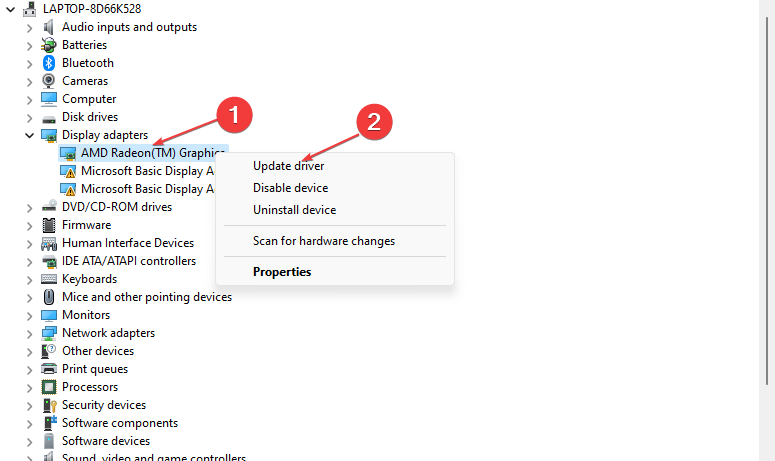
- Vybrat Automaticky vyhledávat ovladače volba.
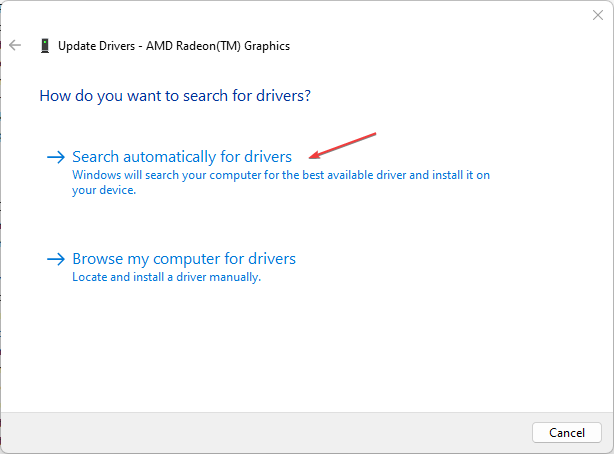
- Restartujte počítač a spusťte Valorant, abyste zjistili, zda problém přetrvává.
Aktualizace grafického ovladače zlepší jeho výkon a opraví chyby, které jej ovlivňují. Přečtěte si náš podrobný článek na aktualizace ovladačů grafiky v systému Windows 11 pokud máte nějaké problémy.
Případně se můžete rozhodnout pro specializovaný software, jako je DriverFix, který prohledá váš počítač, zda neobsahuje zastaralé ovladače a automaticky je aktualizuje nejnovějšími verzemi z jeho trezoru.

DriverFix
Předcházejte různým chybám a chybám a najděte nejlepší verze ovladačů pomocí DriverFix.
2. Zakázat bránu Windows Firewall
- Olízněte levým tlačítkem Start tlačítko a typ ovládací panell, pak to otevřete.
- Klikněte na Brána firewall systému Windows Defender volba.
- Vybrat Zapněte nebo vypněte bránu Windows Defender Firewall volba.
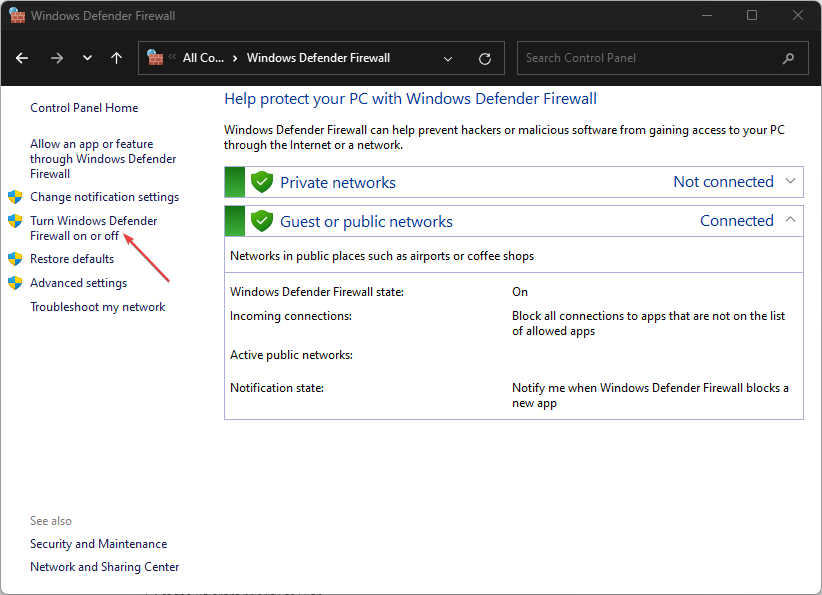
- Přejít na Nastavení soukromé a veřejné sítě, potom klepněte na přepínače pro Vypnutí brány Windows Defender Firewall (nedoporučuje se) volba.
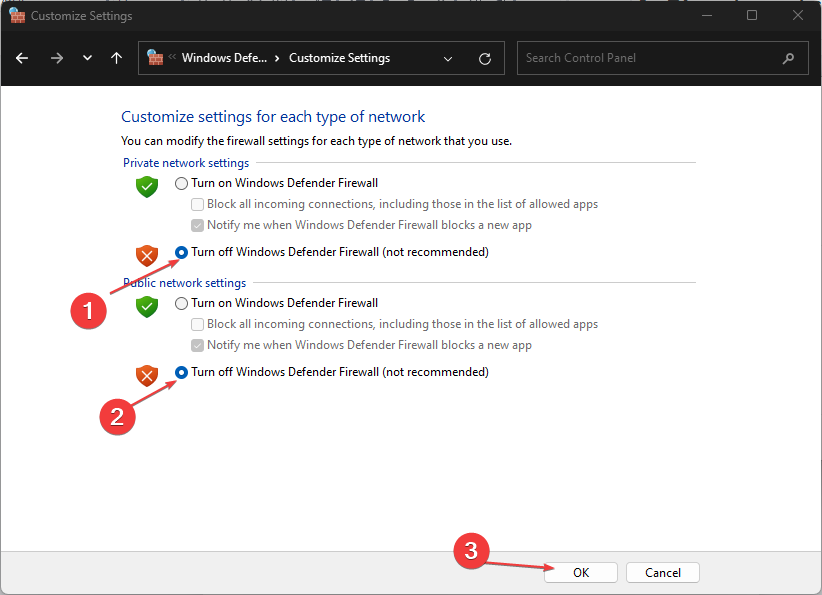
- Restartujte počítač.
Deaktivace výše uvedených nastavení vyřeší jakékoli rušení brány Windows Defender Firewall, které způsobuje hru Valorant. Můžete si přečíst o jak zakázat Windows Defender pokud s tím narazíte na problémy.
- Sea of Thieves neustále padá? Zde je návod, jak to zastavit
- Udatné vysoké využití CPU: Jak snížit, pokud se dostane na 100 %
3. Proveďte čisté spuštění
- lis Okna + R klíč k otevření Běh dialogové okno, zadejte msconfiga klikněte OK.
- Přejít na Služby kartu a zaškrtněte políčko pro Skryjte všechny služby Microsoftu a poté klepněte na Vypnout vše knoflík.
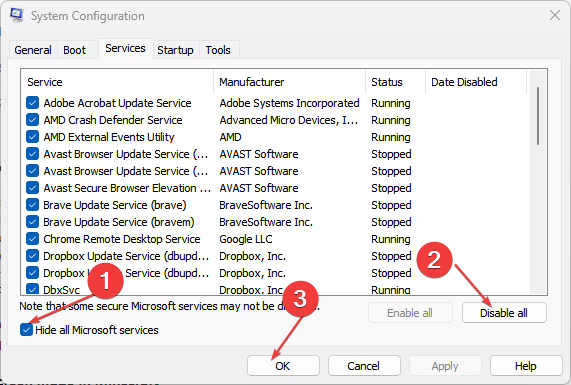
- Přejít na Spuštění tab a klikněte Otevřete Správce úloh.
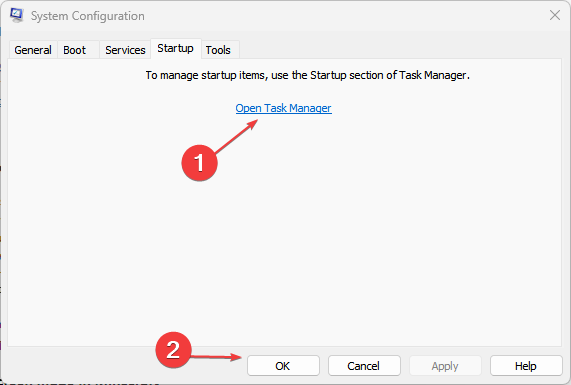
- Klepněte na spouštěcí programy a klepněte na Zakázat knoflík.
- Restartujte počítač a zkontrolujte, zda Valorant's stále nezamrzá.
Provedení čistého spuštění počítače zastaví všechny spouštěné spuštěné programy, které mohou způsobit zamrznutí Valorantu při spuštění.
4. Nastavte Valorant jako prioritu
- Klepněte pravým tlačítkem myši na Hlavní panel a vyberte Správce úloh otevřít.
- Přejděte na Procesy kartu a najděte Udatný, poté na něj klikněte pravým tlačítkem a vyberte Nastavit prioritu.
- Nastav Statečná priorita tak jako Vysoký.
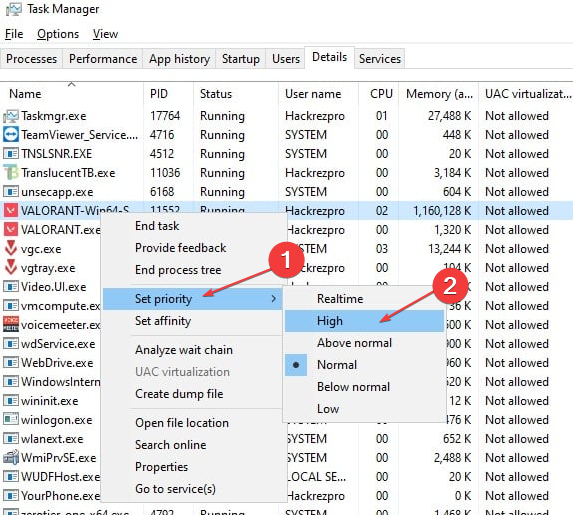
- Klikněte na Změňte prioritu potvrďte svou volbu v dialogovém okně.
Nastavení herní aplikace jako vysoké priority zvýší výkon hry a zabrání zamrznutí a zhroucení Valorant. Podívejte se na našeho kompletního průvodce na jak nastavit prioritu ve Správci úloh pro větší přehled.
5. Odinstalujte a znovu nainstalujte Valorant
- zmáčkni Okna + R klíče pro otevření Běh dialogové okno a zadejte ovládání /jméno Microsoft. Programy a funkce a klikněte na OK.
- Vybrat Udatný a Riot Vanguard a klikněte Odinstalovat.
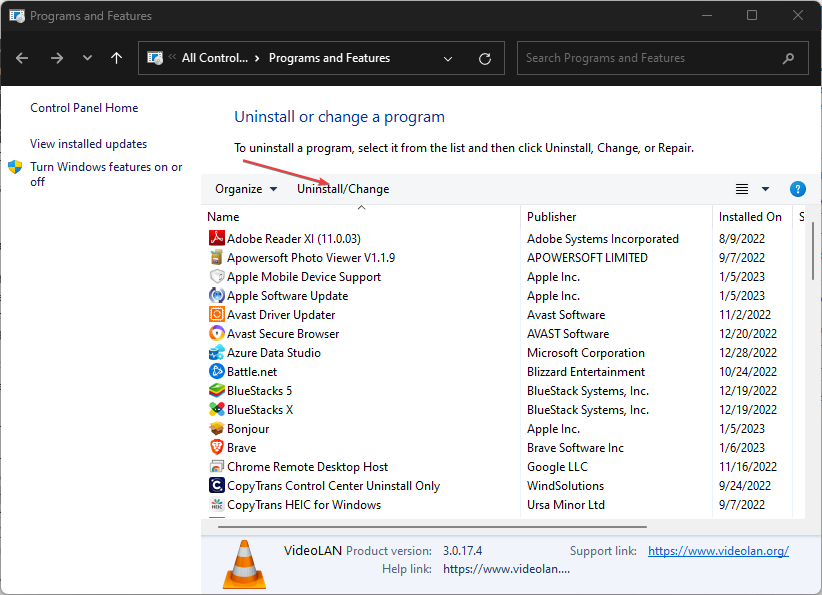
-
Stáhněte si soubor hry Valorant. Spusťte instalátor souboru Valorant a podle pokynů Windows přeinstalujte Valorant do vašeho PC.

Po vyzkoušení výše uvedené opravy může být přeinstalace aplikace Valorant poslední možností. Přeinstalace aplikace resetuje všechna nastavení a opraví poškozené herní soubory.
Kromě toho můžete číst jak opravit Valorant nefunguje na Windows. Máme také podrobný návod jak opravit, že se Valorant neaktualizuje na vašem PC.
Toto jsou nejlepší způsoby, jak opravit Valorant, pokud na vašem PC neustále zamrzá. Pokud máte další dotazy k této příručce nebo jiné dotazy, použijte prosím sekci komentářů.
Stále máte problémy? Opravte je pomocí tohoto nástroje:
SPONZOROVÁNO
Pokud výše uvedené rady váš problém nevyřešily, váš počítač může mít hlubší problémy se systémem Windows. Doporučujeme stažení tohoto nástroje pro opravu počítače (hodnoceno jako skvělé na TrustPilot.com), abyste je mohli snadno řešit. Po instalaci stačí kliknout na Začni skenovat tlačítko a poté stiskněte Opravit vše.